De repente nos encontramos con que nuestro escritorio es un pequeño desastre, con muchos iconos por todos lados ¿Cómo podemos organizarnos de forma rápida y sencilla? Podemos proceder a ocultar todos los iconos del escritorio de Mac.
Evidentemente lo mejor sería ordenarlos y eliminar aquellos que no nos sean útiles. Sin embargo, podemos tomarnos nuestro tiempo para hacerlo y por ahora, mantener un escritorio en condiciones. Para esto simplemente vamos a ocultar todos los iconos que tenemos en Mac y contamos con dos simples métodos para poder conseguirlo.
Ocultar todos los iconos del escritorio en Mac
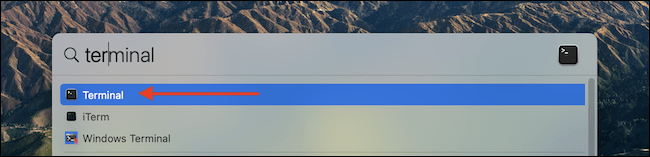
Lo primero que tendremos que hacer es abrir la Terminal en Mac haciendo uso de Spotlight Search o Launchpad.
Vamos a usar la Terminal para ejecutar una serie de comandos específicos de forma segura, no existe ningún peligro de nada así que no tienes que preocuparte por este tema.

Una vez que tenemos la aplicación Terminal ejecutándose, vamos a tener que copiar y pegar el siguiente comando en la misma y presionar Retorno o Intro.
defaults write com.apple.finder CreateDesktop false
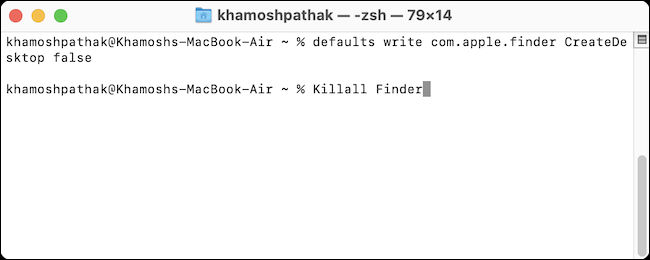
Ahora tendremos que reiniciar la aplicación Finder. Para esto vamos a tener que copiar y pegar el siguiente comando, de la misma forma que hicimos anteriormente.
killall Finder
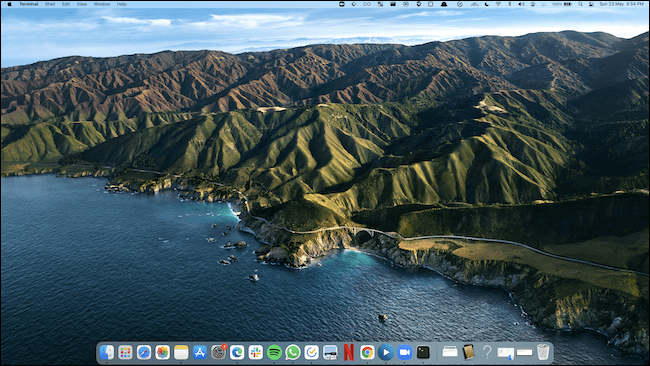
Verá que todas las ventanas de Finder se reiniciaran y el escritorio de nuestra Mac quedará completamente en blanco, todos los iconos están ocultos. Ya podemos cerrar Terminal dando clic en el botón rojo que se encuentran en la esquina superior izquierda de dicha ventana.
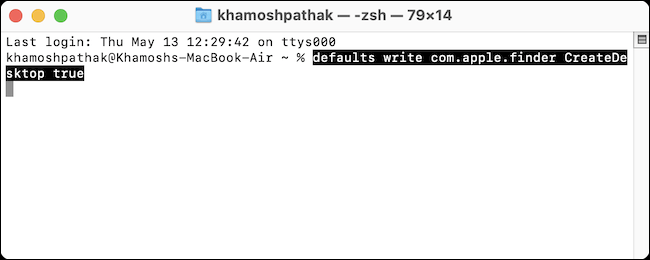
En caso de que queramos recuperar todos los iconos del escritorio, vamos a poder hacerlo desde la Terminal usando el siguiente comando:
defaults write com.apple.finder CreateDesktop true
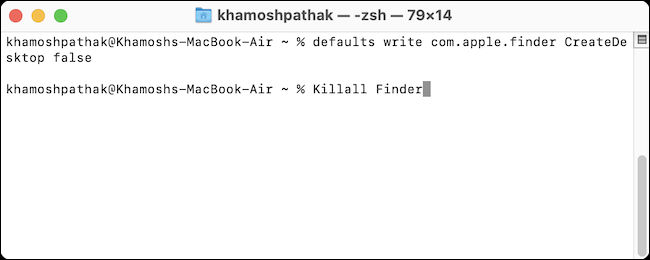
Luego, nuevamente vamos a tener que reiniciar Finder con el comando que usamos anteriormente:
killall Finder

De esta simple manera, los iconos aparecerán nuevamente en el escritorio de Mac.
En caso de que no quieras usar la Terminal cada vez que desees ocultar o ver todos los iconos que tenemos en el escritorio de Mac, podemos usar una aplicación gratuita llamada HiddenMe a la cual accederemos desde la barra de menú.
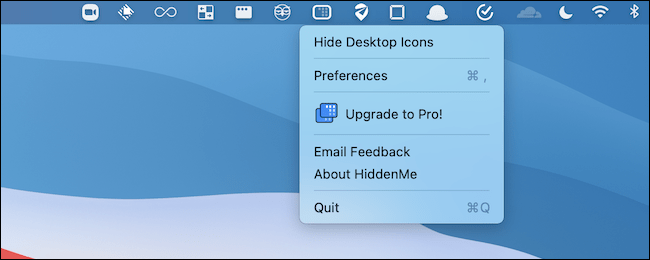
Se trata de una pequeña utilidad que tiene como único propósito ocultar todos los iconos del escritorio haciendo clic en la barra de menú y el icono de HiddenMe. Quizás esta es la forma más rápida y simple de esconder los iconos, especialmente porque en muchas ocasiones querrá volver a usarlos y estar haciendo esto constantemente con la Terminal puede ser un poco lioso.

¿Tienes alguna pregunta o problema relacionado con el tema del artículo? Queremos ayudarte.
Deja un comentario con tu problema o pregunta. Leemos y respondemos todos los comentarios, aunque a veces podamos tardar un poco debido al volumen que recibimos. Además, si tu consulta inspira la escritura de un artículo, te notificaremos por email cuando lo publiquemos.
*Moderamos los comentarios para evitar spam.
¡Gracias por enriquecer nuestra comunidad con tu participación!